Mõnikord juhtub, et kollaažile sisestatud ese ei taha sellesse kuidagi mahtuda ja näeb välja nagu lame pilt, mitte realistliku pildi osa. Ja kõik sellepärast, et sellel objektil pole varju. Seda pole aga keeruline parandada.
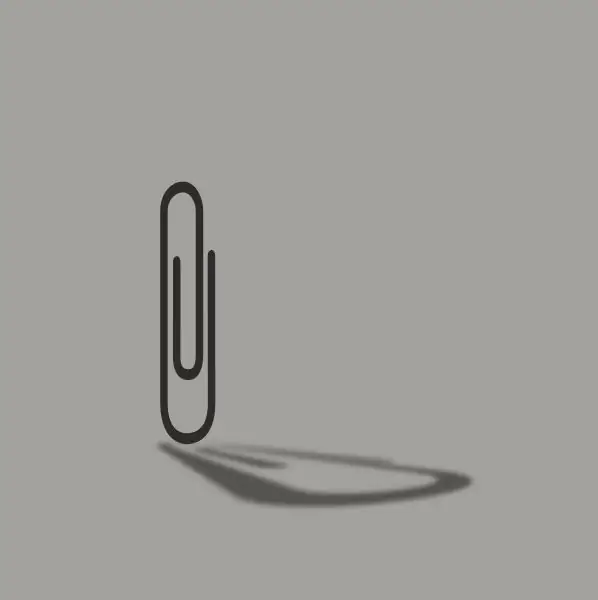
Vajalik
- - Photoshopi programm;
- - pilt töötlemiseks.
Juhised
Samm 1
Avage pilt, millele soovite Photoshopis varju lisada, kasutades klahvikombinatsiooni Ctrl + O või menüü Fail käsku Ava.
2. samm
Valige objekt, mis heidab varju. Selleks valige tööriistade paletilt tööriist Polygonal Lasso. Klõpsake hiire vasaku nupuga kujundi kontuuri mis tahes punktis, heites varju. Lohistage valikut mööda kontuuri sirget osa ja klõpsake hiire vasaku nupuga uuesti kontuuri paindumise kohas. Valige sel viisil kogu kuju. Sulgege valik, klõpsates punktil, kust teetee valima hakkasite.
3. samm
Looge uus kiht, klõpsates kihtide paleti allosas oleval nupul Loo uus kiht. Sama tulemuse saate menüü Kiht käsuga Uus.
4. samm
Täitke valik mustaga. Selleks valige tööriistade paletilt tööriist Paint Bucket. Klõpsake paneeli Tööriistad allosas värvilist ruutu. Valige avanevas paletis must ja klõpsake nuppu OK. Paremklõpsake valiku sees. Saadud kuju on varju alus.
5. samm
Tühjendage varju menüü Valige käsku Tühista valimine.
6. samm
Muutke varju. Selleks kasutage menüü Redigeerimine käsku Teisendada. Lohistades raami nurki kuju ümber hiirega, asetage kuju projektsioonis, milles peaks asuma valitud objekti vari. Rakendage teisendus klahviga Enter.
7. samm
Rakendage Gaussi hägususe filter menüü Filter grupist Hämardamine varjukihile. Määrake hägususraadius sõltuvalt pildi valguse olemusest: tugev valgusallikas, mis asub subjektist lähemal, annab teravate servadega varju ja vastavalt sellele tuleks hägususraadius valida väiksem. Difuusne valgus tekitab üsna häguseid varje. Keskmiselt piisab varju hägustamiseks kahest kuni kolmest pikslist. Klõpsake nuppu OK.
8. samm
Muutke varjutuskihi Blend Mode režiimilt Normal korrale. Selleks paremklõpsake varjukihil ja valige kontekstimenüüst valik Blending Options. Avanenud aknas valige rippmenüüst Korruta.
9. samm
Suurendage varjukihi läbipaistmatust. Selleks klõpsake kihtide paletil sõnast Läbipaistmatus paremal oleval noolel ja lohistage liugurit vasakule väärtuseni 50%.
10. samm
Kui objektile asetatakse varju mõni osa, mis peaks varju heitma, kustutage need kustutuskummi („Kustutuskummi“) abil.
11. samm
Salvestage pilt menüü Fail leitud käskudega Salvesta või Salvesta nimega.






